吉他软件Guitar Pro是旨在帮助所有吉他爱好者学习、绘谱、创作而设计的一款专业的吉他打谱软件。
今天笔者向大家分享一个在Guitar Pro乐谱的制作过程中的实用小技巧,可以在一定程度上提高你的乐谱的可读性。对于像串烧乐谱这种比较特殊的乐谱来说,因为乐句重复性很低,所以乐谱可能有很多页,会对阅读造成一些困难。这时该怎么解决呢?我们可以对乐谱进行区域注解。
我们以Guitar Pro范例《HARD ROCK》为例,一起来看看区域注解的相关具体操作吧。
一、打开区域注解
笔者这在里介绍两种添加区域注解的方法。我们可以在Guitar Pro最上方的菜单栏点击“区域注解”,在下拉菜单中选择“插入/删除”。
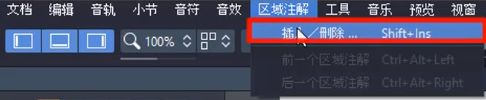
图 1:区域注解菜单栏打开方式
也可以直接单击左侧的编辑面板中的这个图标,即可打开区域注解对话框。

图 2:区域注解编辑面板打开方式
在Guitar Pro弹出的对话框中我们可以看到两栏选项,分别为字母和名称。我们可以用字母表示不同区域,例如:A段、B段、C段,也可以用文字表示乐谱中的不同区域,例如:前奏、主歌、副歌。当然也可以让这二者同时存在。
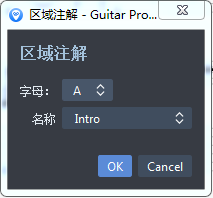
图3:区域注解
- 插入“区域注解”
插入注解,首先需要把Guitar Pro光标定位到需要插入的位置,然后打开区域注解对话框。在对话框内选择一个字母或名称。名称可以自定义,这里默认是intro,我们可以把它改为“前奏”。单击“OK”即可完成插入。
如下图所示,插入完成后乐谱上方会显示出“A 前奏”的注解。

图4:前奏注解
- 跳转
跳转功能适用于“区域注解”的数量大于等于两个时。我们可在区域注解的下拉菜单中点击插入的区域注解,然后就会自动跳转到相应的乐谱位置。这一功能尤其适用于练习长篇幅的乐谱。

图 5:区域注解跳转
- 删除
若要删除区域注解,同样需要先将光标定位到注解所在的位置,接下来打开区域注解对话框,单击左下角的“移除”即可删除该区域注解。
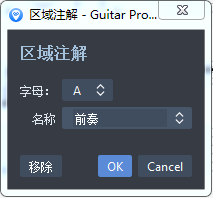
图 6:区域注解删除选项
这篇分享到这里就结束了,合理使用“区域注解”功能可以让我们的乐谱更加专业,感兴趣的话就下载Guitar Pro这款吉他软件来体验一下全新的看谱体验吧。
作者:苏九
1.如果您有自扒曲谱、资源或者教程,欢迎申请作者权限并投稿,分享可获得相应佣金奖励。
2.本站所有曲谱及资源,如无特殊说明或标注,均来源于用户上传或收集于网络,仅供学习及参考。
3.本站曲谱及资源如有侵权,请提供有力证明联系我们处理。我们将根据相关法律法规,积极配合处理。
4.本站不保证所有曲谱其正确性及原版性,虚拟商品,一经售出,概不退费。请您认真比对无误后再进行购买。
5.如遇无法下载、文件损坏或其他技术问题等,请联系客服处理。我们将尽快为您解决问题,确保您的使用体验。
6.如您使用本站视您认同以上条款。任何因用户不当使用资源而产生的法律责任均由用户自行承担,本站概不负责。






